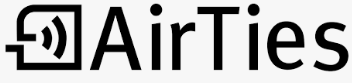El Manual de Usuario de AirTies Air 4920 Smart Mesh está diseñado para proporcionar a los usuarios una fácil instalación y ampliación de la cobertura WiFi. Este producto es un punto de acceso Smart Mesh de 1600 Mbps que puede configurarse en unos sencillos pasos. El manual proporciona una guía de instalación rápida que incluye colocar el dispositivo junto al router, conectarlo a la red eléctrica y esperar a que los LED de 5 GHz y 2,4 GHz se iluminen en verde fijo. Una vez configurado el dispositivo, los usuarios pueden conectar sus dispositivos móviles a la nueva red inalámbrica utilizando el nombre de red y la contraseña predeterminados de fábrica etiquetados en la parte inferior del dispositivo. El manual también proporciona instrucciones sobre cómo ampliar la cobertura WiFi mediante la tecnología Mesh. Los usuarios pueden añadir Air 4920 adicionales a su red y conectar dispositivos a través de Ethernet para mejorar el alcance y la cobertura. El manual también incluye consejos para obtener el mejor rendimiento, resolución de problemas y preguntas frecuentes. En general, el manual de usuario de AirTies Air 4920 Smart Mesh es una guía completa que proporciona a los usuarios toda la información que necesitan para configurar y utilizar este producto de forma eficaz.
AirTies Air 4920 Smart Mesh Manual de Usuario

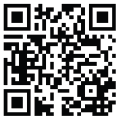 Para más información: http://www.airties.com/products
Para más información: http://www.airties.com/products
Guía rápida de instalación
Punto de acceso Smart Mesh Air 4920 a 1600 Mbps CONFIGURACIÓN SENCILLA: PUNTO DE ACCESO 1. Coloque un Air 4920 junto al router y conéctelos mediante el cable Ethernet adjunto (enchufe amarillo). 2. Conecte el dispositivo Air 4920 a la red eléctrica y pulse el interruptor de encendido. 3. 3. Espere hasta que los LEDs de 5 GHz y 2,4 GHz se iluminen en verde. ![]() Esto puede tardar hasta 3 minutos.
Esto puede tardar hasta 3 minutos. 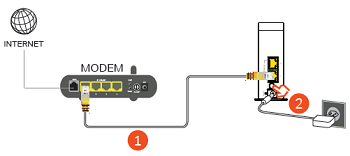 4. El nombre de red y la contraseña predeterminados de fábrica están marcados en la parte inferior del dispositivo.
4. El nombre de red y la contraseña predeterminados de fábrica están marcados en la parte inferior del dispositivo.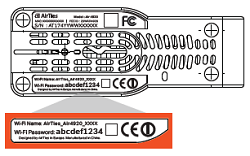 – En cada cliente (por ejemplo, portátil, teléfono o tableta), conéctese a la red que aparece en la etiqueta. – Introduzca la contraseña de red cuando se le solicite. 5. (Opcional) Puede cambiar el nombre de red (SSID) y la contraseña de su red. Conéctese a su red, abra el navegador web y escriba «http://air4920.local» en la barra de direcciones. Inicie sesión y navegue hasta CONFIGURACIÓN RÁPIDA desde el panel izquierdo. (La contraseña de inicio de sesión por defecto está en blanco).
– En cada cliente (por ejemplo, portátil, teléfono o tableta), conéctese a la red que aparece en la etiqueta. – Introduzca la contraseña de red cuando se le solicite. 5. (Opcional) Puede cambiar el nombre de red (SSID) y la contraseña de su red. Conéctese a su red, abra el navegador web y escriba «http://air4920.local» en la barra de direcciones. Inicie sesión y navegue hasta CONFIGURACIÓN RÁPIDA desde el panel izquierdo. (La contraseña de inicio de sesión por defecto está en blanco). 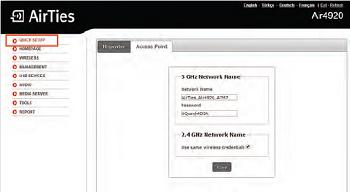 EXTIENDA SU COBERTURA WiFi (MESH): Preparación: Conexión del nuevo Air 4920 1. En la habitación en la que se encuentre el router, coloque el nuevo Air 4920 a una distancia de unos tres metros del dispositivo Air 4920 existente, conéctelo a la red eléctrica y espere hasta que los indicadores LED de 5 GHz y 2,4 GHz parpadeen en verde ( 4 segundos ON, 4 segundos OFF ). Esto puede tardar hasta 3 minutos.
EXTIENDA SU COBERTURA WiFi (MESH): Preparación: Conexión del nuevo Air 4920 1. En la habitación en la que se encuentre el router, coloque el nuevo Air 4920 a una distancia de unos tres metros del dispositivo Air 4920 existente, conéctelo a la red eléctrica y espere hasta que los indicadores LED de 5 GHz y 2,4 GHz parpadeen en verde ( 4 segundos ON, 4 segundos OFF ). Esto puede tardar hasta 3 minutos. 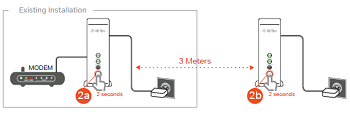 2. 2.a Pulse el botón WPS
2. 2.a Pulse el botón WPS ![]() en el Air 4920 existente (junto al router) durante 2 segundos y, a continuación, en el nuevo Air 4920 durante 2 segundos (2.b). Los LEDs de 5 GHz y 2,4 GHz
en el Air 4920 existente (junto al router) durante 2 segundos y, a continuación, en el nuevo Air 4920 durante 2 segundos (2.b). Los LEDs de 5 GHz y 2,4 GHz ![]() empiezan a parpadear y los dispositivos se conectan automáticamente. Este proceso puede tardar hasta cinco minutos. La conexión se habrá establecido una vez que
empiezan a parpadear y los dispositivos se conectan automáticamente. Este proceso puede tardar hasta cinco minutos. La conexión se habrá establecido una vez que ![]() (El LED de 5 GHz se apagará brevemente una vez cada 5 segundos). Enhorabuena, ha configurado correctamente su nuevo dispositivo. Las credenciales de red existentes del Air 4920 se configuran automáticamente en el nuevo Air 4920. Nota: Si el LED de 5GHz del nuevo dispositivo no se ilumina en verde en cinco minutos, repita el paso 2. Instalación del Air 4920 en la habitación de su elección 3. Ya puede desenchufar el nuevo Air 4920 y colocarlo en la habitación que desee. La conexión se establecerá automáticamente. Este proceso tardará hasta tres minutos. Nota: Si el LED 5 GHz no se ilumina en verde (el LED 5 GHz se apagará brevemente una vez cada 5 segundos) en tres minutos, consulte el capítulo «Solución de problemas» (página 5). 4. (Opcional) Ahora, puede conectar dispositivos cableados (en este ejemplo, el Set-Top Box) al Air 4920 utilizando el cable ethernet (enchufe amarillo).
(El LED de 5 GHz se apagará brevemente una vez cada 5 segundos). Enhorabuena, ha configurado correctamente su nuevo dispositivo. Las credenciales de red existentes del Air 4920 se configuran automáticamente en el nuevo Air 4920. Nota: Si el LED de 5GHz del nuevo dispositivo no se ilumina en verde en cinco minutos, repita el paso 2. Instalación del Air 4920 en la habitación de su elección 3. Ya puede desenchufar el nuevo Air 4920 y colocarlo en la habitación que desee. La conexión se establecerá automáticamente. Este proceso tardará hasta tres minutos. Nota: Si el LED 5 GHz no se ilumina en verde (el LED 5 GHz se apagará brevemente una vez cada 5 segundos) en tres minutos, consulte el capítulo «Solución de problemas» (página 5). 4. (Opcional) Ahora, puede conectar dispositivos cableados (en este ejemplo, el Set-Top Box) al Air 4920 utilizando el cable ethernet (enchufe amarillo). 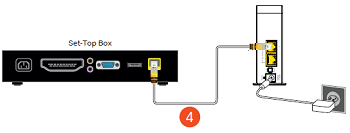 5. (Opcional) Puede añadir más Air 4920 a su red repitiendo los pasos desde el 1. Mejora de la cobertura inalámbrica
5. (Opcional) Puede añadir más Air 4920 a su red repitiendo los pasos desde el 1. Mejora de la cobertura inalámbrica 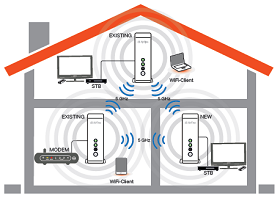 Si quieres mejorar la cobertura inalámbrica en otra habitación, puedes instalar un Air 4920 adicional. También puedes conectar dispositivos a través de Ethernet a este Air 4920 (por ejemplo, un STB, un ordenador o una videoconsola). Mejora del alcance
Si quieres mejorar la cobertura inalámbrica en otra habitación, puedes instalar un Air 4920 adicional. También puedes conectar dispositivos a través de Ethernet a este Air 4920 (por ejemplo, un STB, un ordenador o una videoconsola). Mejora del alcance 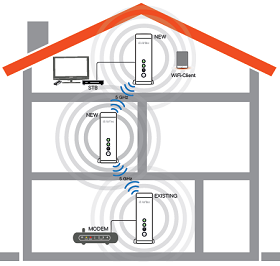 Si el lugar que desea cubrir está demasiado lejos de su Air 4920 existente, puede instalar Air 4920 adicionales para llegar hasta allí. CONSEJOS PARA UN MEJOR RENDIMIENTO: – Desconecte el servicio inalámbrico de su módem. – Mantenga las unidades alejadas de: – Fuentes potenciales de interferencias eléctricas. Entre los equipos que pueden causar interferencias se incluyen ventiladores de techo, sistemas de seguridad domésticos, microondas, PC y teléfonos inalámbricos (auricular y base). – Superficies y objetos metálicos grandes. Los objetos grandes y las superficies anchas como el cristal, las paredes aisladas, las peceras, los espejos, el ladrillo y las paredes de hormigón también pueden debilitar las señales inalámbricas. – Fuentes y zonas de calor como hornos y solariums, así como la luz solar directa aunque haya un buen aire acondicionado. – Además, es muy recomendable utilizar sistemas de alimentación ininterrumpida (SAI) (o, al menos, protectores contra sobretensiones) para proteger el Air 4920 y otros dispositivos eléctricos (módems VDSL, routers/gateways, decodificadores, televisores, etc.) de los peligros eléctricos. Las tormentas eléctricas, las subidas de tensión y otros riesgos asociados a la red eléctrica pueden causar daños importantes a los dispositivos eléctricos. Además, es probable que incluso una interrupción de 1 segundo en la alimentación eléctrica provoque que todos los módems, clientes inalámbricos, televisores, decodificadores, etc. se apaguen o se reinicien. Aunque los equipos se pongan en marcha automáticamente, pasarán varios minutos antes de que todos los sistemas vuelvan a estar en línea y le permitan disfrutar de sus servicios basados en Internet. SOLUCIÓN DE PROBLEMAS:
Si el lugar que desea cubrir está demasiado lejos de su Air 4920 existente, puede instalar Air 4920 adicionales para llegar hasta allí. CONSEJOS PARA UN MEJOR RENDIMIENTO: – Desconecte el servicio inalámbrico de su módem. – Mantenga las unidades alejadas de: – Fuentes potenciales de interferencias eléctricas. Entre los equipos que pueden causar interferencias se incluyen ventiladores de techo, sistemas de seguridad domésticos, microondas, PC y teléfonos inalámbricos (auricular y base). – Superficies y objetos metálicos grandes. Los objetos grandes y las superficies anchas como el cristal, las paredes aisladas, las peceras, los espejos, el ladrillo y las paredes de hormigón también pueden debilitar las señales inalámbricas. – Fuentes y zonas de calor como hornos y solariums, así como la luz solar directa aunque haya un buen aire acondicionado. – Además, es muy recomendable utilizar sistemas de alimentación ininterrumpida (SAI) (o, al menos, protectores contra sobretensiones) para proteger el Air 4920 y otros dispositivos eléctricos (módems VDSL, routers/gateways, decodificadores, televisores, etc.) de los peligros eléctricos. Las tormentas eléctricas, las subidas de tensión y otros riesgos asociados a la red eléctrica pueden causar daños importantes a los dispositivos eléctricos. Además, es probable que incluso una interrupción de 1 segundo en la alimentación eléctrica provoque que todos los módems, clientes inalámbricos, televisores, decodificadores, etc. se apaguen o se reinicien. Aunque los equipos se pongan en marcha automáticamente, pasarán varios minutos antes de que todos los sistemas vuelvan a estar en línea y le permitan disfrutar de sus servicios basados en Internet. SOLUCIÓN DE PROBLEMAS: 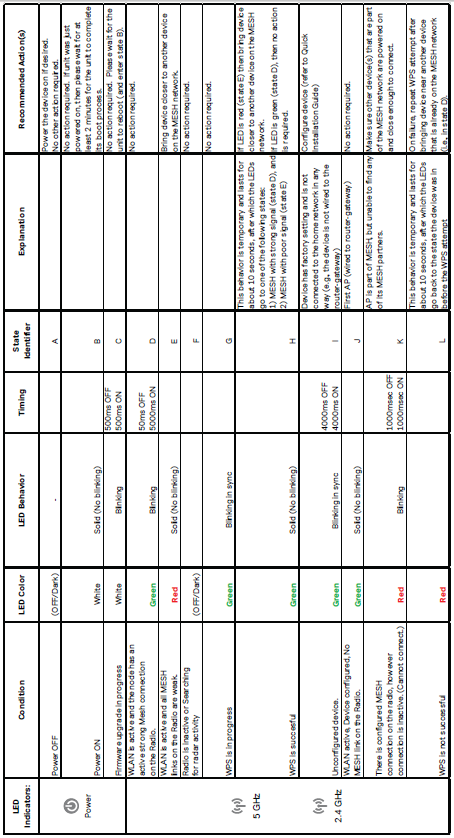 NOTAS: – Volver a los ajustes de fábrica:
NOTAS: – Volver a los ajustes de fábrica: 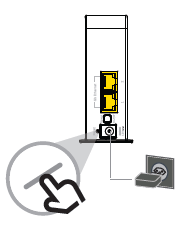 Para restablecer los ajustes de fábrica de la unidad, presione el botón de reinicio (situado en una pequeña abertura en la parte posterior) durante 10 segundos. Un clip metálico (con la punta extendida) o un palillo de dientes fuerte suelen ser buenas opciones para esta tarea. Cuando se active el proceso de reinicio, los LED de la parte frontal «brillarán» temporalmente y la unidad se reiniciará (en unos 3 minutos) con los ajustes de fábrica. – Si personaliza los ajustes de red, anótelos aquí: Nombre de red: ……………………………………………………………… Contraseña de red: ………………………………………………………… Contraseña de interfaz de usuario: ……………………………………………….. Este producto utiliza software desarrollado por la comunidad de código abierto. Cualquier software de este tipo está licenciado bajo los términos de licencia específicos aplicables a ese software en particular (como GPL, LGPL, etc.). Puede encontrar información detallada sobre las licencias aplicables y los términos de licencia en la interfaz de usuario del dispositivo. Al utilizar este producto, usted reconoce que ha revisado dichos términos de licencia y que acepta quedar vinculado por ellos. En los casos en que dichos términos le den derecho al código fuente de dicho software, dicho código fuente se pondrá a su disposición a precio de coste previa solicitud a AirTies. Para obtener una copia de dicho código fuente, envíe su solicitud por escrito por correo electrónico a osrb@airties.com o por correo postal a AirTies Wireless Communications Gulbahar Mah. Avni Dilligil Sok. No:5 Celik Is Merkezi, Mecidiyeköy, 34394 ESTAMBUL/Turquía AirTies le enviará por correo un CD con el código fuente solicitado por 9,99 dólares más los gastos de envío. Para más información, póngase en contacto con osrb@airties.com
Para restablecer los ajustes de fábrica de la unidad, presione el botón de reinicio (situado en una pequeña abertura en la parte posterior) durante 10 segundos. Un clip metálico (con la punta extendida) o un palillo de dientes fuerte suelen ser buenas opciones para esta tarea. Cuando se active el proceso de reinicio, los LED de la parte frontal «brillarán» temporalmente y la unidad se reiniciará (en unos 3 minutos) con los ajustes de fábrica. – Si personaliza los ajustes de red, anótelos aquí: Nombre de red: ……………………………………………………………… Contraseña de red: ………………………………………………………… Contraseña de interfaz de usuario: ……………………………………………….. Este producto utiliza software desarrollado por la comunidad de código abierto. Cualquier software de este tipo está licenciado bajo los términos de licencia específicos aplicables a ese software en particular (como GPL, LGPL, etc.). Puede encontrar información detallada sobre las licencias aplicables y los términos de licencia en la interfaz de usuario del dispositivo. Al utilizar este producto, usted reconoce que ha revisado dichos términos de licencia y que acepta quedar vinculado por ellos. En los casos en que dichos términos le den derecho al código fuente de dicho software, dicho código fuente se pondrá a su disposición a precio de coste previa solicitud a AirTies. Para obtener una copia de dicho código fuente, envíe su solicitud por escrito por correo electrónico a osrb@airties.com o por correo postal a AirTies Wireless Communications Gulbahar Mah. Avni Dilligil Sok. No:5 Celik Is Merkezi, Mecidiyeköy, 34394 ESTAMBUL/Turquía AirTies le enviará por correo un CD con el código fuente solicitado por 9,99 dólares más los gastos de envío. Para más información, póngase en contacto con osrb@airties.com
ESPECIFICACIONES
| Nombre del producto | Punto de acceso de malla inteligente AirTies Air 4920 |
| Velocidad WiFi | 1600 Mbps |
| Tecnología WiFi | Malla inteligente |
| Instalación | Fácil instalación en unos sencillos pasos |
| Extensión de cobertura WiFi | Ampliable mediante tecnología Mesh y Air 4920 adicionales |
| Conectividad | Puede conectar dispositivos a través de Ethernet para mejorar el alcance y la cobertura |
| Consejos para un mejor rendimiento | Desactive el servicio inalámbrico de su módem; mantenga las unidades alejadas de posibles fuentes de interferencias eléctricas, grandes superficies y objetos metálicos, fuentes y zonas de calor; utilice sistemas de alimentación ininterrumpida o protectores contra sobretensiones para proteger los dispositivos de peligros eléctricos. |
| Solución de problemas | Incluye una guía de solución de problemas e instrucciones para restablecer la configuración de fábrica de la unidad. |
FAQS
¿Cómo reinicio mi dispositivo?
¿Funcionarán 2 de estos igual que un pack dual?
Sí, funcionan igual
Una vez instalado, ¿este dispositivo permite diferenciar entre el router principal y este extensor? ¿O es más como un punto de acceso extra?
Depende de cómo se haya instalado el extensor. Si es cableado (enchufado directamente a través de Ethernet) se mostrará como su propio acceso WiFi independiente, que se encuentra en la parte inferior junto con la contraseña). Si eres cliente de at&t puedes emparejarlo facilmente sin Ethernet usando la palabra y moviendolo a otro lugar( al emparejarlo con el wps, al principio aparecerá el nombre WiFi de airties pero una vez que se empareje completamente a tu router tomará el nombre de tu WiFi actual, por lo que ya no verás el nombre WiFi de airties, sólo verás tu WiFi original que estabas usando
¿Esto sólo funciona cuando mi router principal 2.4g y 5g está en el mismo SSI?
Sí
Cómo solucionar problemas de at&t air 4920 smart wifi extender
Sugerir el arranque mientras está conectado con cable ethernet al módem. Cuando se establece en dos luces verdes sólidas quitar. Mantenlo conectado y prueba la señal wi-fi desde tu dispositivo wi-fi. El dispositivo y la contraseña son del módem. En nuestro caso una unidad AT&T uverse.
¿ Conseguiré mejor cobertura wifi con un cable ethernet o emparejando wifi a mi att arris wap ?
Esto sólo puede extender una conexión WiFi de forma inalámbrica. No se puede conectar un cable Ethernet para recibir internet. Tiene una gran antena sin embargo que y puede tirar cerca de las mismas velocidades que el router.
En un día promedio aproximadamente 10 dispositivos están tirando de mi router. ¿Ayudará el extensor?
Devolvimos el nuestro al día siguiente. No funcionó.
¿este extensor wifi tiene software at&t para que aparezca como extensor en smart home manager? ¿compré otro airties 4920 de otra marca y no es compatible?
Mi Wi-Fi es AT&T y no tuvo ningún problema de emparejamiento con el sistema. En cuanto al software no sabría decirte la marca.
¿Cómo puedo cambiar el nombre de mi red (SSID)?
Conéctese a su red, abra un navegador web y escriba http://air4920.local en la barra de direcciones. Inicie sesión con el nombre de usuario y la contraseña predeterminados (admin/admin) y vaya a CONFIGURACIÓN RÁPIDA en el panel izquierdo.
¿Cómo puedo cambiar mi contraseña?
Conéctese a su red, abra un navegador web y escriba http://air4920.local en la barra de direcciones. Inicie sesión con el nombre de usuario y la contraseña predeterminados (admin/admin) y vaya a CONFIGURACIÓN RÁPIDA en el panel izquierdo.
¿Funcionará con la banda ancha de Atlantic?
Funciona con wi-fi, no importa quien sea el proveedor
Uso con att; en la app smart home manager solo muestra mi ipad pro conectado. ninguno de los otros dispositivos cercanos. ¿Alguien sabe por qué?
Es un problema con el Smart Home Manager.
¿Esto se vinculará a la caja de cable inalámbrico? (wap, supongo que se llama).. he leído que a menos que pueda estar bajo el mismo nombre exacto, la caja inalámbrica
Sí, se vinculará a su caja de cable inalámbrico
¿Son inalámbricos aparte del cable de alimentación?
Sí, son extensores WiFi inalámbricos. Pero también tienen dos puertos Ethernet.
¿cuántos dispositivos adicionales permitirá este dispositivo para golpear el router?
3 en total más causan una disminución importante de wifi
¿Esto ampliará inalámbricamente un Airport Express?
Sólo router AT&T.
VÍDEO
https://fccid.io/Z3WAIR4920/User-Manual/User-Manual-2554906.pdf
![]()
![]()